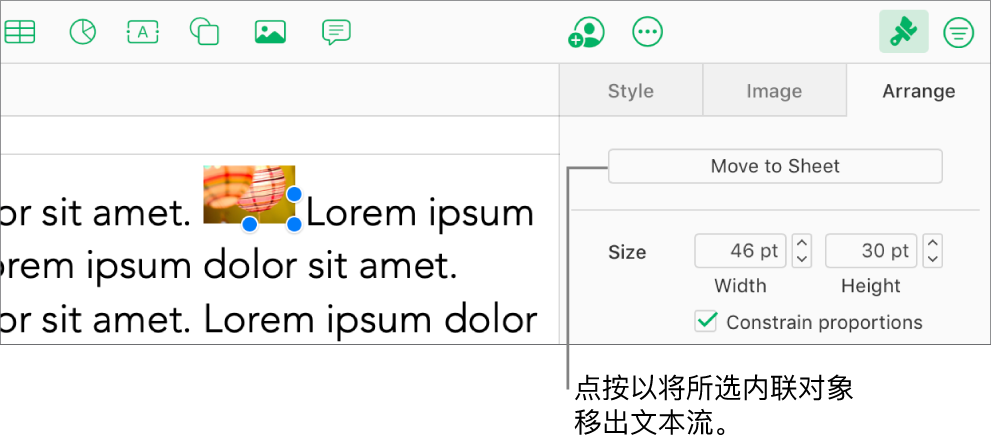Numbers

在 iCloud 版 Numbers 表格中将对象放置在文本框或形状内
你可以在文本框或形状内放置图像、图像画廊、视频和形状内联(嵌套)对象可自动内联外部文本框或形状(父对象)中的任意文本中,这样对象会与文本一同放置,并在你键入时随文本移动。
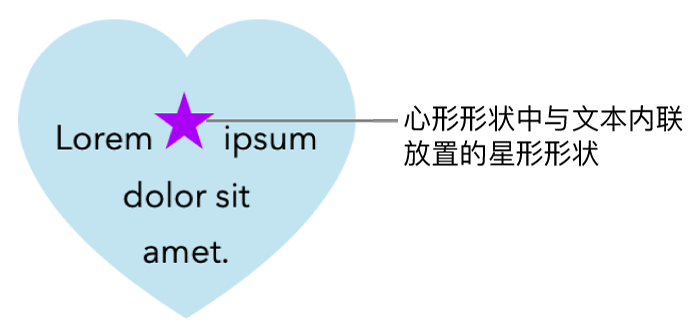
将对象嵌入文本框或形状中
如果你尚未向电子表格中添加文本框或形状,或者尚未添加要放置到其中的对象,请点按工具栏中的相应对象按钮以添加要处理的对象。
选择要嵌套的对象,然后按下 Command-X(在 Mac 上)或 Control-X(在 Windows 电脑上)以剪切此对象。
连按两次要粘贴对象的目标文本框或形状,以显示其内部的插入点,然后按 Command-V(在 Mac 上)或 Control-V(在 Windows 电脑上)以粘贴对象。
粘贴的对象嵌套在父对象内。如果对象底部出现裁剪指示器
 ,你需要调整其大小才能看到其中的所有内容。
,你需要调整其大小才能看到其中的所有内容。要添加文本,请在父形状或父文本框内部点按,在看到插入点后键入文本。
如果你不小心选择了嵌套对象(出现了三个选择控制柄),请在其外部点按,将插入点移动到父对象中。
【提示】如果嵌套对象是形状,你还可以在其中输入文本或粘贴图像或形状。选中嵌套的形状,在形状内连按两次以显示插入点,然后输入文本或粘贴对象。
将内联对象移动到工作表
你可以将内联对象移到工作表上以使其不再嵌套在其他对象内。
连按两次内联对象以将其选中。
系统会显示三个选择控制柄,表示已选中。
点按工具栏中的“格式”按钮
 ,然后点按右侧边栏顶部的“排列”。
,然后点按右侧边栏顶部的“排列”。点按“移动到工作表”。